win11u盘无法驱动 Win11系统U盘驱动异常解决方法
更新时间:2025-01-17 10:03:49作者:xtliu
Win11系统的推出给广大用户带来了全新的使用体验,然而在安装过程中可能会遇到一些问题,比如Win11u盘无法驱动的情况,当遇到这种问题时,我们可以尝试一些解决方法来解决这个异常,确保顺利完成系统的安装。接下来我们将介绍一些解决Win11u盘无法驱动的方法,希望能帮助到遇到这个问题的用户。
操作方法:
1.首先,桌面右键点击【此电脑】,在打开的菜单项中,选择【管理】;

2.计算机管理窗口,左侧找到并点击【设备管理器】;

3.接着,在右侧找到并点击展开【通用串行总线控制器】。如果驱动存在问题,那么会出现带感叹号的设备;

4.选择后,点击右键,在打开的菜单项中,选择【更新驱动程序】;

以上就是关于win11u盘无法驱动的全部内容,有出现相同情况的用户就可以按照小编的方法了来解决了。
win11u盘无法驱动 Win11系统U盘驱动异常解决方法相关教程
-
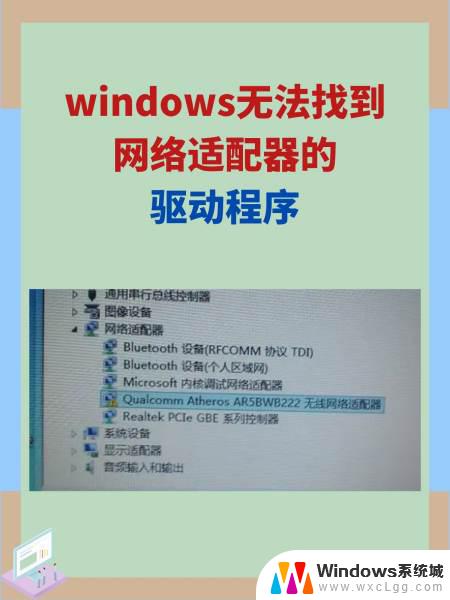 win11无效驱动器 win11驱动器无效解决步骤
win11无效驱动器 win11驱动器无效解决步骤2025-02-07
-
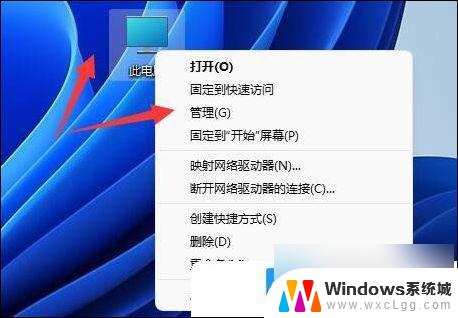 win11移动硬盘用不了 Win11移动硬盘拒绝访问解决方法
win11移动硬盘用不了 Win11移动硬盘拒绝访问解决方法2024-10-28
-
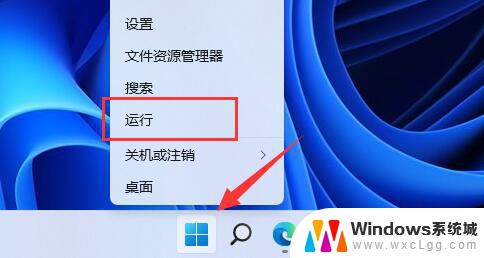 win11禁止系统自动更新驱动 win11如何关闭驱动更新
win11禁止系统自动更新驱动 win11如何关闭驱动更新2024-12-19
-
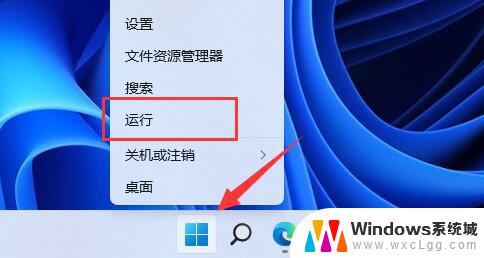 禁止win11更新amd驱动 Win11如何停止系统更新驱动
禁止win11更新amd驱动 Win11如何停止系统更新驱动2025-01-11
-
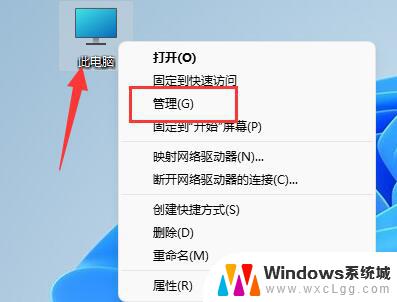 win11系统鼠标自动漂移的解决方法 Win11鼠标自动漂移修复方法
win11系统鼠标自动漂移的解决方法 Win11鼠标自动漂移修复方法2024-11-15
-
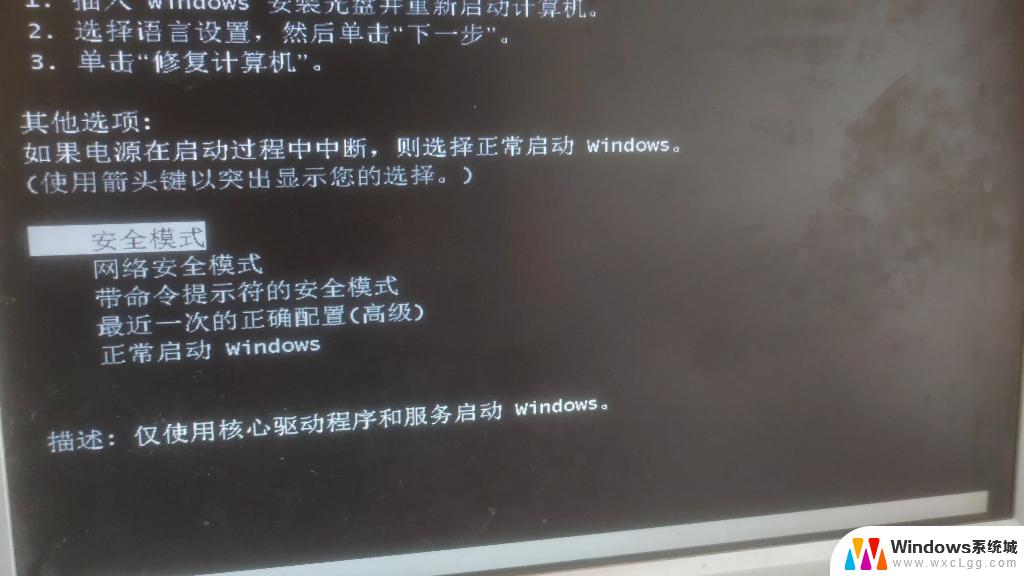 win11系统启动偶尔找不到硬盘 找不到硬盘修复方法
win11系统启动偶尔找不到硬盘 找不到硬盘修复方法2024-10-13
- win11系统exe应用程序无法打开怎么解决 Win11无法启动exe应用的解决办法
- 升级win11安全启动打不开 Win11更新后无法启动蓝屏解决方法
- windows无法更新win11 Win11更新后黑屏无法启动解决方法
- 关于win11系统托盘图标 Win11系统托盘图标设置方法
- win11直接改文件后缀 win11文件后缀修改教程
- win11怎么查看电脑的物理地址 电脑物理地址查询方法
- win11屏幕和休眠不按设置 win11禁止休眠设置方法
- window11 忘记密码 笔记本电脑忘记密码怎么办快速解决
- win10怎么删除更新win11的文件 win11如何删除更新文件
- windows11关闭ipv6 Windows11 怎么屏蔽 ipv6
win11系统教程推荐
- 1 win11直接改文件后缀 win11文件后缀修改教程
- 2 window11 忘记密码 笔记本电脑忘记密码怎么办快速解决
- 3 win10怎么删除更新win11的文件 win11如何删除更新文件
- 4 win11找不到别人的共享打印机 win11无法共享打印机的解决方法
- 5 重置 win11的网络 Win11网络重置步骤
- 6 联想win11系统清理c盘 win11清理c盘垃圾步骤
- 7 win11excel调行高卡死 excel打开很卡怎么办
- 8 win11新电脑设置不更新系统 windows11系统不更新怎么办
- 9 win11连接电视投屏 win11投屏到电视机操作步骤
- 10 win11怎么设置任务栏不自动合并 Win11任务栏不合并显示怎么设置